4種快速訪問iCloud照片的簡單方法
您是否發現難以訪問iCloud照片?別擔心 - 它有時會發生在我們所有人身上。每當iCloud同步出現問題時,用戶都想知道如何訪問iCloud照片。有不同的方法,這在很大程度上取決于您使用的設備類型。在這篇文章中,我們將教您如何在iPhone,Mac和Windows上訪問iCloud照片。讓我們繼續學習如何在iCloud上輕松訪問照片。閱讀本文后,您可以輕松訪問從iPhone,相機上拍攝的iCloud上的照片。
第1部分:如何使用萬興手機管家訪問iCloud照片?(最簡單的方法)
如果您正在尋找一種快速,可靠且無故障的方式來訪問系統上的iCloud照片,那么只需嘗試使用萬興手機管家 - Recover(iOS)。從本質上講,該工具用于恢復iOS設備上丟失的內容。但是,您也可以使用它來恢復iCloud備份中的照片。通過這種方式,您可以有選擇地備份您選擇的照片。

萬興手機管家 - 恢復(iOS)
世界上第一款iPhone和iPad數據恢復軟件
- 提供三種方法來恢復iPhone數據。
- 掃描iOS設備以恢復照片,視頻,聯系人,消息,備注等。
- 提取并預覽iCloud / iTunes備份文件中的所有內容。
- 有選擇地將您想要的內容從iCloud / iTunes備份恢復到您的設備或計算機。
- 兼容最新的iPhone型號。
它是萬興手機管家的一部分,可在Mac和Window系統上運行。與所有領先的iOS設備兼容,它在很多場合肯定會派上用場。要了解如何使用萬興手機管家訪問iCloud照片,請按照下列步驟操作:
1.在系統上啟動萬興手機管家,然后從主屏幕中選擇“恢復”選項。

2.將設備連接到系統并等待幾秒鐘,因為萬興手機管家會檢測到它。
3.在左側面板中,單擊“從iCloud備份文件還原”。

4.它將啟動以下界面。只需提供您的iCloud帳戶憑據并從萬興手機管家的本機界面登錄即可。
5.將提供所有iCloud備份文件的列表以及一些基本詳細信息。只需選擇要還原的iCloud備份文件即可。

6.它將啟動一個彈出窗口,您可以從中選擇要備份的數據類型。要訪問iCloud照片,您可以查看“照片和視頻”類別下的相關選項。
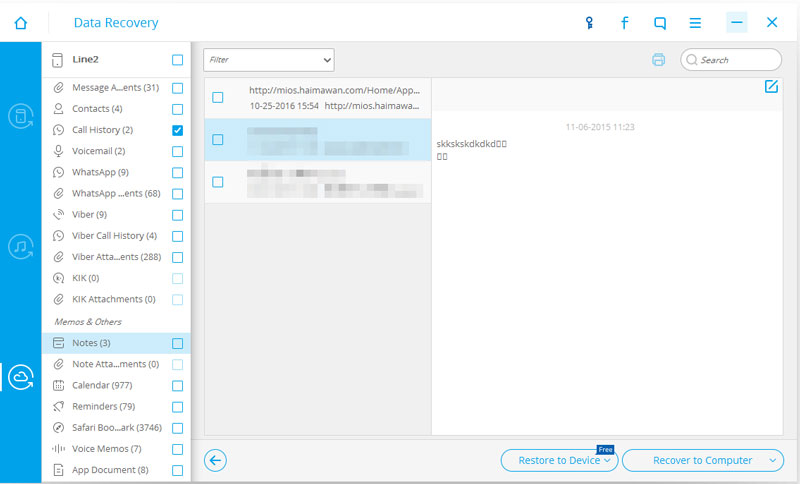
7.單擊“下一步”按鈕繼續。
8.等待一段時間,因為萬興手機管家將下載所選備份并檢索您的內容。
9.之后,您可以預覽照片并將其還原到本地存儲或直接還原到連接的設備。
而已!通過以下步驟,您將能夠學習如何使用萬興手機管家訪問iCloud上的照片。
額外提示:
第2部分:如何在iPhone上訪問iCloud照片?
如果您想學習如何在iPhone上訪問iCloud照片,那么您無需借助任何其他工具。但是,這個過程可能并不總能產生預期的結果。有兩種方法可以在iPhone上訪問iCloud照片。
1.照片流
通過使用Photo Stream選項,您可以訪問iPhone上最近點擊的任何其他設備點擊的照片。不用說,所有這些設備必須與同一個iCloud帳戶同步。此外,目標設備上的照片質量可能與原始照片的質量不同。要啟用Photo Stream,請轉到設備的設置> iCloud>照片,然后啟用“Photo Stream”選項。
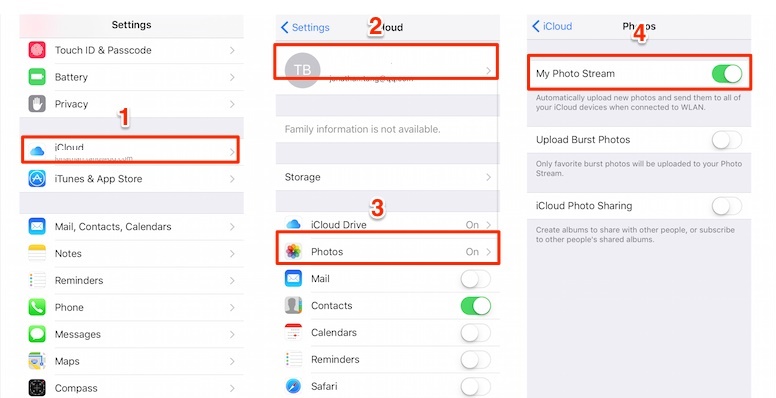
2.重置iPhone并恢復iCloud備份
為了了解如何在iPhone上訪問iCloud照片,您需要在出廠時重置iPhone并完全恢復。除了你的照片,所有其他類型的內容也將被恢復。由于它會完全重置您的設備,我們建議您應避免承擔此風險。不過,您可以按照以下步驟學習如何在iPhone上訪問iCloud照片:
1.轉到設備的設置>常規>重置,然后點擊“刪除所有內容和設置”選項。
2.通過提供密碼并再次點擊“刪除iPhone”選項確認您的選擇。
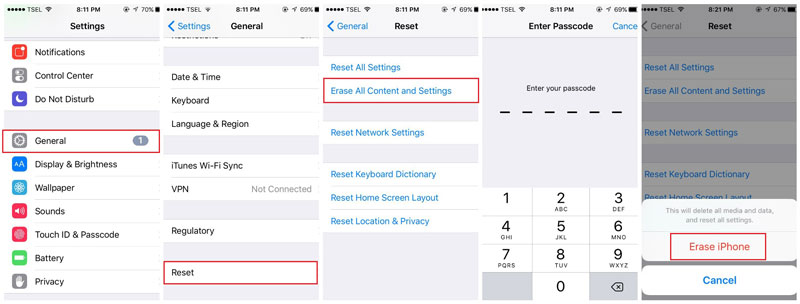
3.您的手機將使用默認設置重新啟動。
4.在設置設備時,點擊“從iCloud備份還原”。
5.使用您的iCloud憑據登錄并選擇要還原的備份文件。
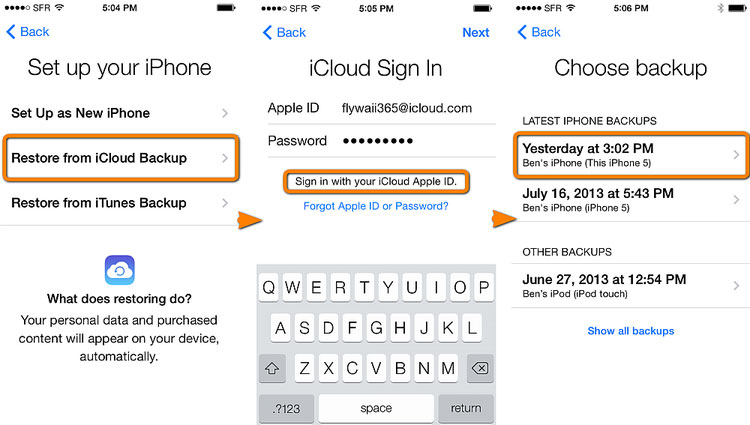
第3部分:如何在Windows PC上訪問iCloud照片?
如果您有Windows系統,那么您可以輕松學習如何在iCloud上訪問照片并保持您的內容方便。這樣,您就可以立即在Windows上訪問iCloud照片。要了解如何在Windows上訪問iCloud照片,請按照以下簡單說明操作:
1.首先,請訪問其官方頁面,在Windows系統上下載iCloud:https://support.apple.com/en-in/ht204283。
2.在Windows上安裝并設置iCloud后,啟動其應用程序。
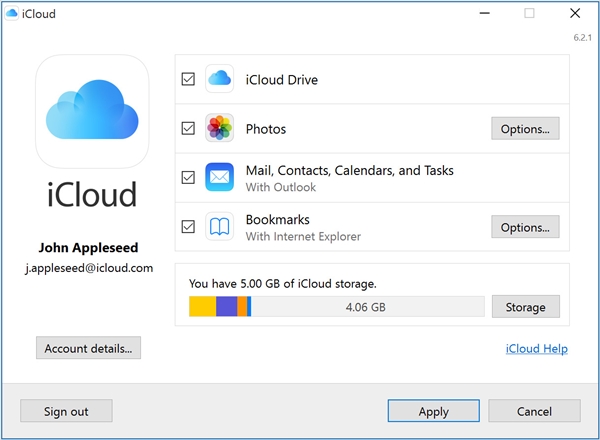
3.啟用“照片”部分,然后單擊“選項”按鈕。
4.確保已啟用iCloud Photo Library和Photo Stream選項。
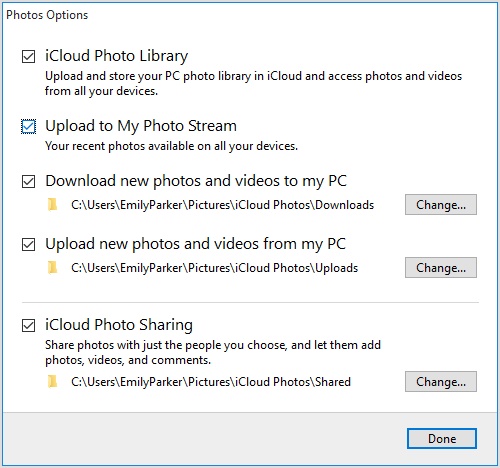
5.此外,您還可以更改位置以保存iCloud照片。
6.同步照片后,您可以轉到相應目錄并查看iCloud照片(不同類別)。
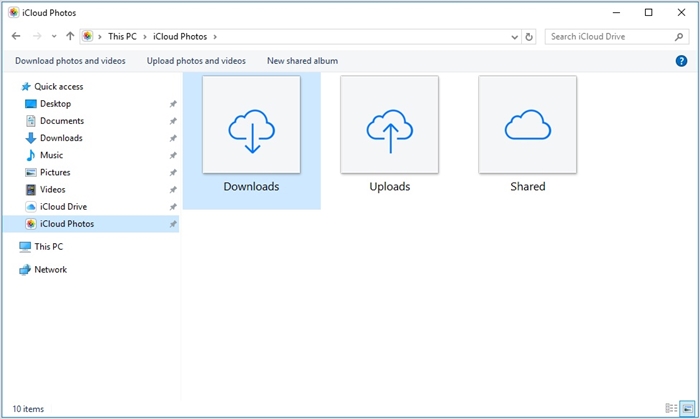
第4部分:如何在Mac上訪問iCloud照片?
與Windows一樣,Mac也提供了一種輕松訪問iCloud照片的無縫方式。通過遵循此技術,您可以在一個位置管理來自不同設備的照片,也可以進行備份。要了解如何在Mac上訪問iCloud照片,請按照下列步驟操作:
1.轉到Apple菜單,然后單擊“系統偏好設置”。
2.在此處,您可以打開Mac的iCloud應用程序設置。
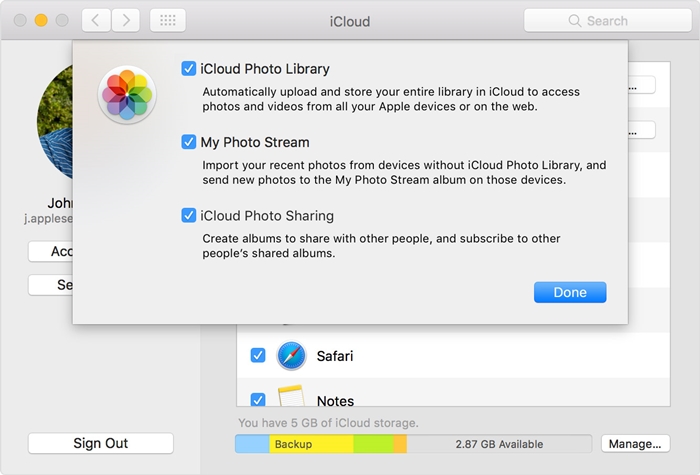
3.現在,轉到iCloud Photos選項并啟用iCloud Photo Library和My Photo Stream。
4.保存更改并退出應用程序。
5.一旦您的照片同步,您就可以啟動照片應用并訪問不同部分下列出的同步照片。
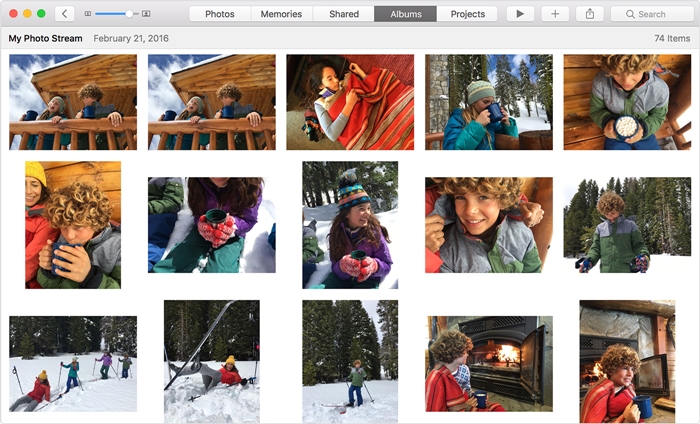
通過遵循這些方便易用的解決方案,您可以學習如何在iCloud上輕松訪問照片。由于萬興手機管家工具包可用于有選擇地恢復您的iCloud照片而不會導致任何數據丟失,因此它被視為訪問iCloud照片的理想解決方案。現在,當您知道如何在不同設備上訪問iCloud照片時,您當然可以方便地保存照片并引導其他人。





